Å lage 3D-tekst i Cinema 4D er en spennende og kreativ oppgave takket være bruken av Ekstrudere-objektet. Ekstrudere-objektet lar deg konvertere tekst-splines til høyverdige 3D-modeller. I denne guiden viser vi deg steg for steg hvordan du selv kan lage imponerende 3D-elementer fra enkel tekst.
Viktige funn
- Bruken av Ekstrudere-objektet er avgjørende for å lage 3D-tekst.
- Du kan justere retningen på ekstruderingen og til og med legge til avrundinger på kantene.
- Det er viktig å konfigurere dekksider og kanter for et tiltalende design.
Steg-for-steg guide
For å ekstrudere teksten din, begynner du med å dra Ekstrudere-objektet inn i arbeidsområdet til Cinema 4D.
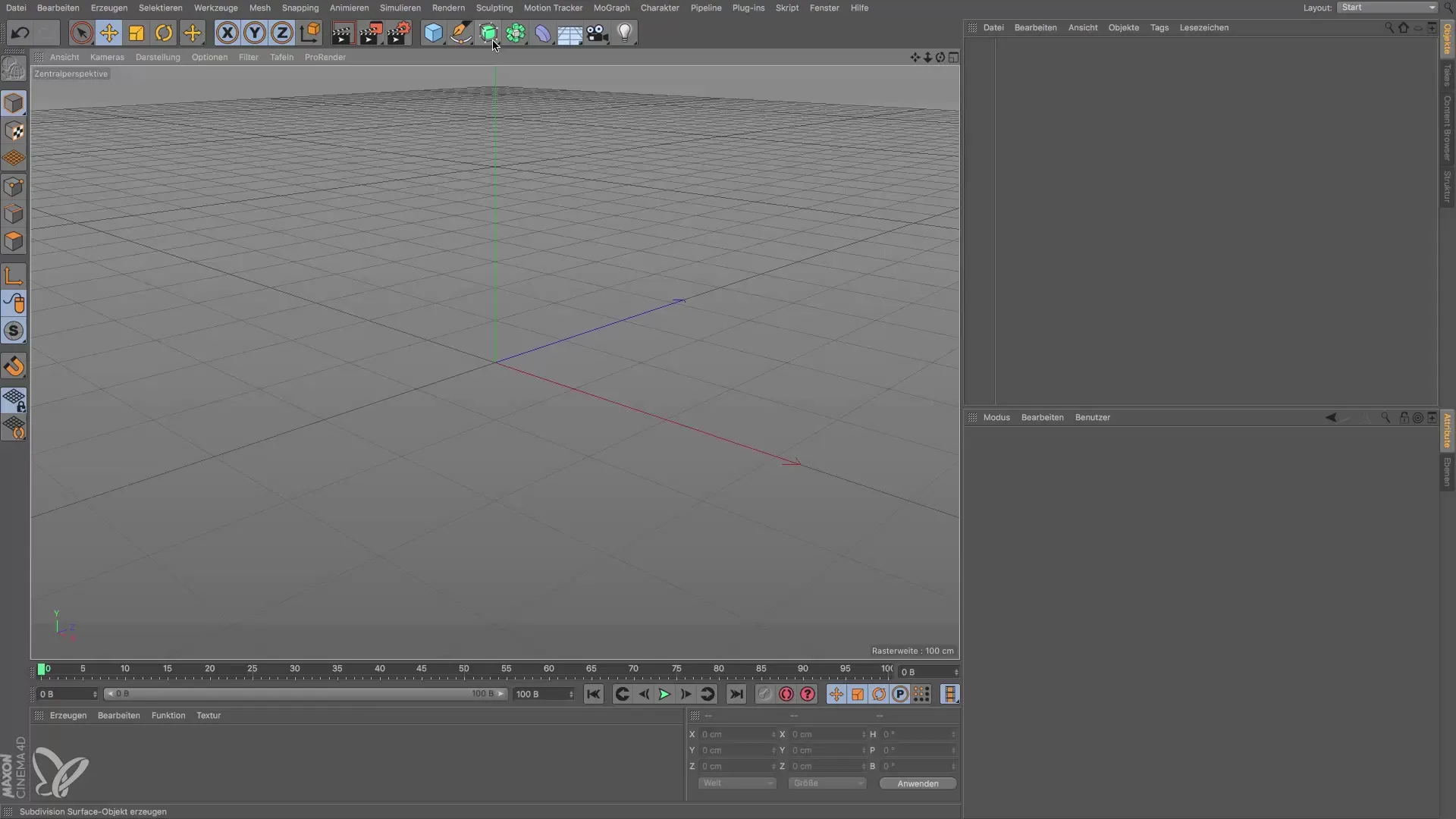
Ekstrudere-objektet trenger en spline som grunnlag. Du kan enten lage denne selv eller generere den med tekstverktøyet.
Velg tekstverktøyet og skriv inn den ønskede teksten. Etter at du har skrevet inn teksten, må du bekrefte slik at den blir synlig i arbeidsområdet.
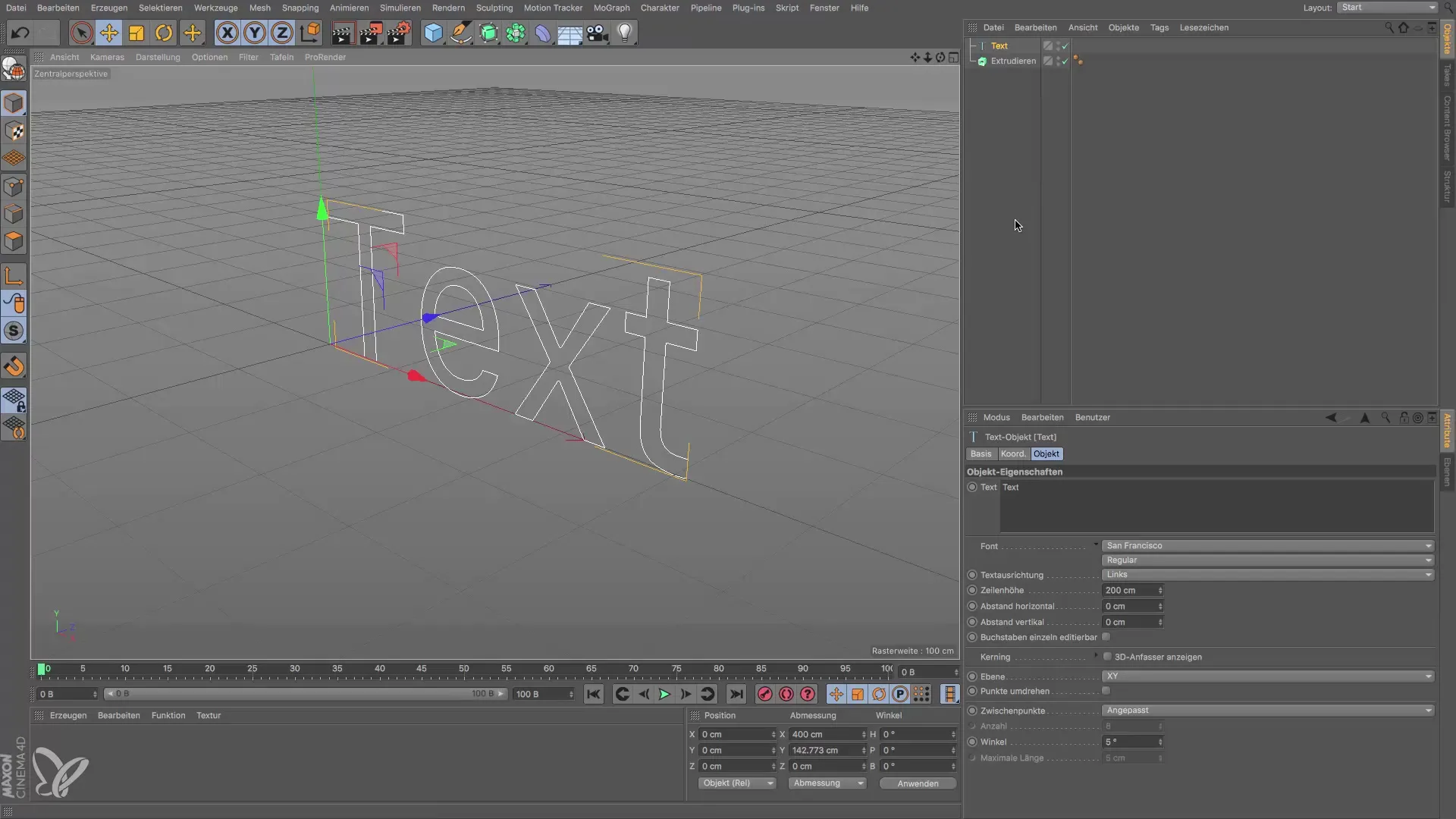
Neste steg er å dra tekst-splinen inn i Ekstrudere-objektet. Dette omdanner teksten du har skrevet inn til 3D-tekst.
Ekstruderingen skjer som standard i Z-retningen. Du kan se dette ved å klikke på Ekstrudere-objektet i Attributt-manageren. Her ser du verdien for ekstruderingen, som som standard er 20 cm.
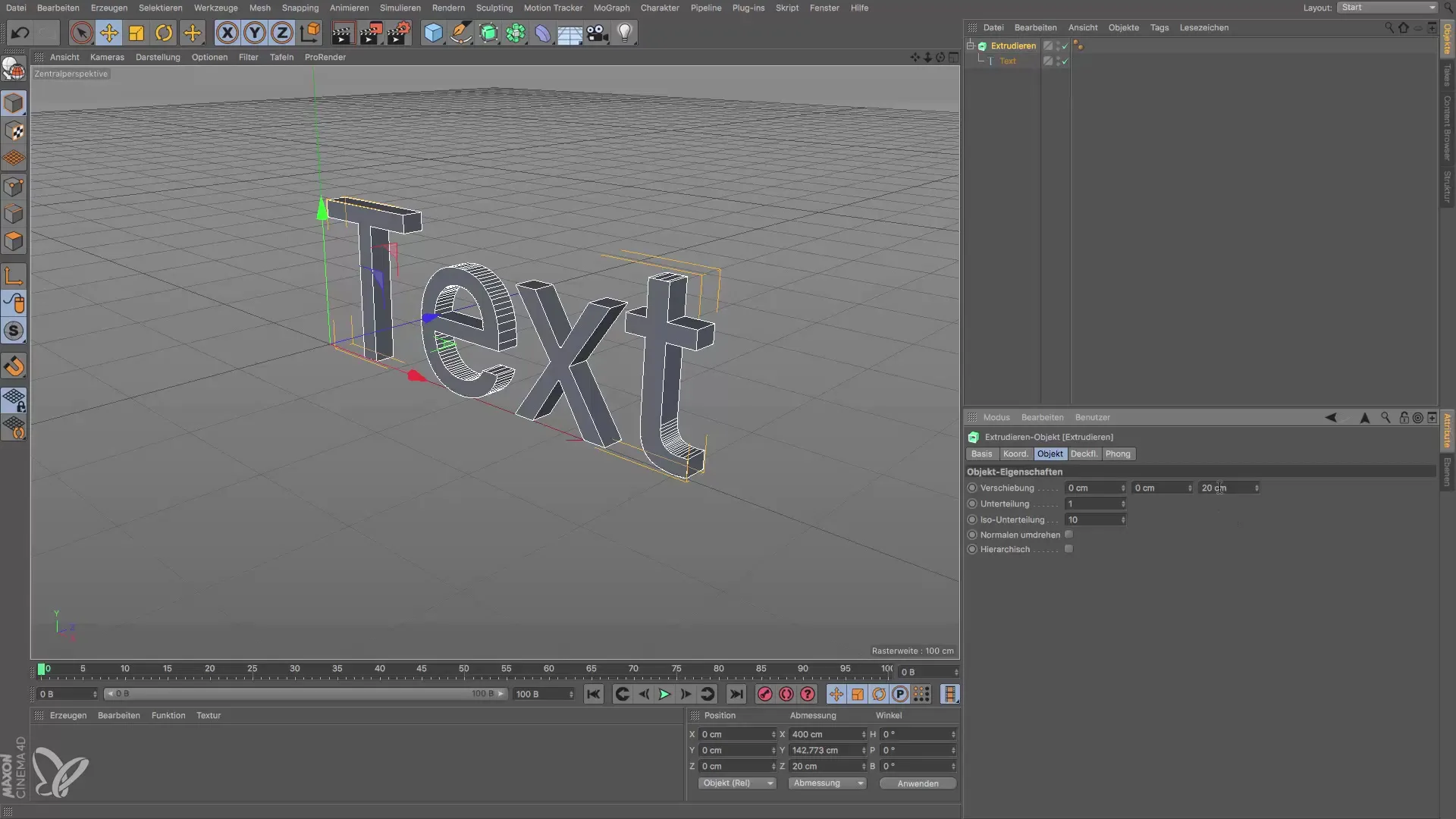
Hvis nødvendig, kan du endre retningene på ekstruderingen. Tenk over hvilken retning ekstruderingen ville vært mest fornuftig for prosjektet ditt, for eksempel i Y-retning hvis du trenger en annen orientering.

Nå har du muligheten til å tilpasse teksten ytterligere. Tekstverktøyet lar deg også endre linjeavstanden eller andre typografiske innstillinger for å finjustere det endelige utseendet.

Kantene på den ekstruderte teksten kan også redigeres. Klikk på Ekstrudere-objektet og naviger til dekksidene, hvor forsiden og baksiden av teksten din er synlige.
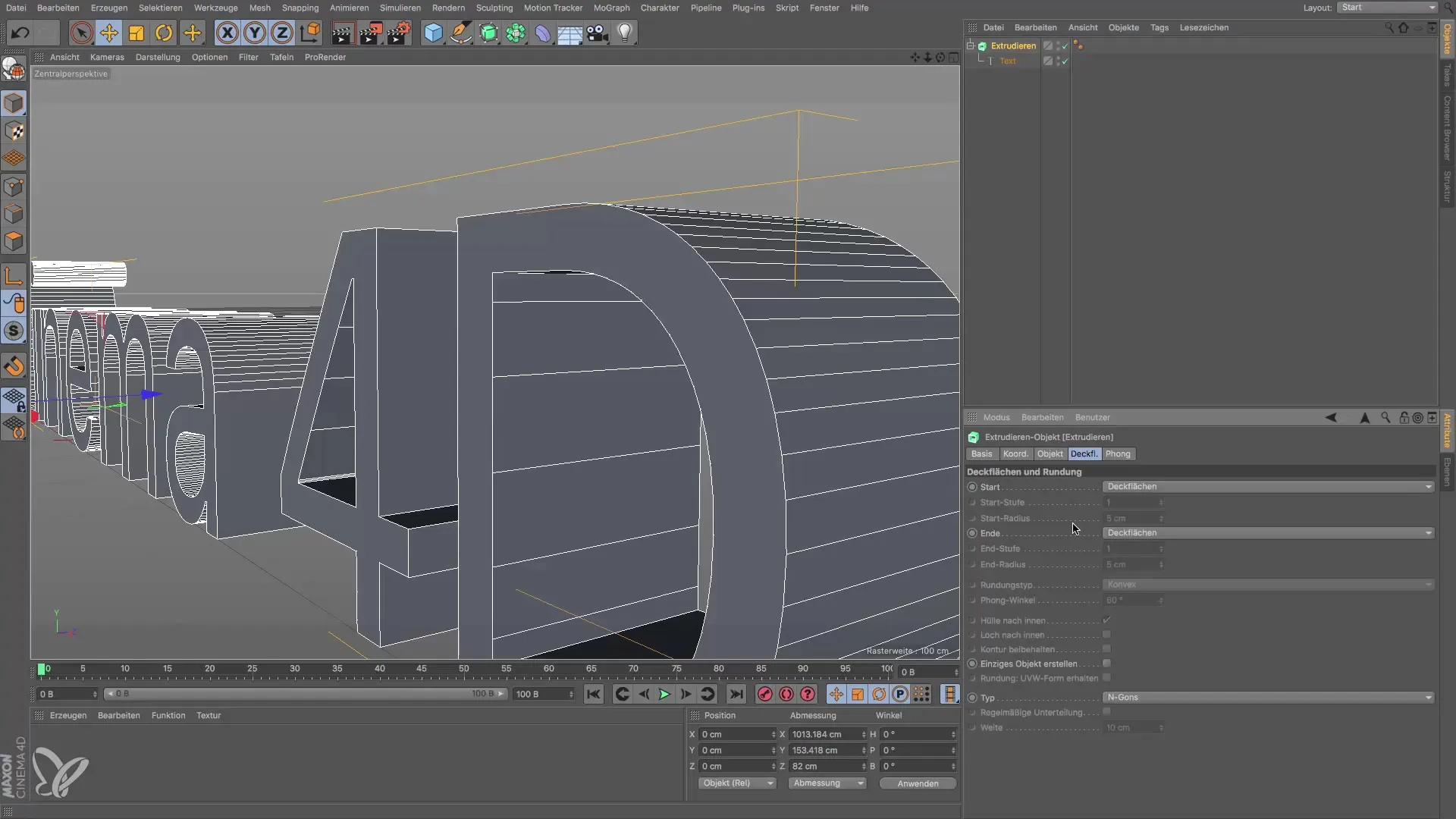
Her kan du eksperimentere med innstillinger som "Runding". En økning av rundingssegmentene og justering av radius gir kantene dine et mer tiltalende utseende.

Når du er fornøyd med forsiden, kan du overføre de samme innstillingene til baksiden eller slå dem helt av, hvis du ikke trenger en bakvegg. Dette kan være nyttig for å redusere antall polygoner.
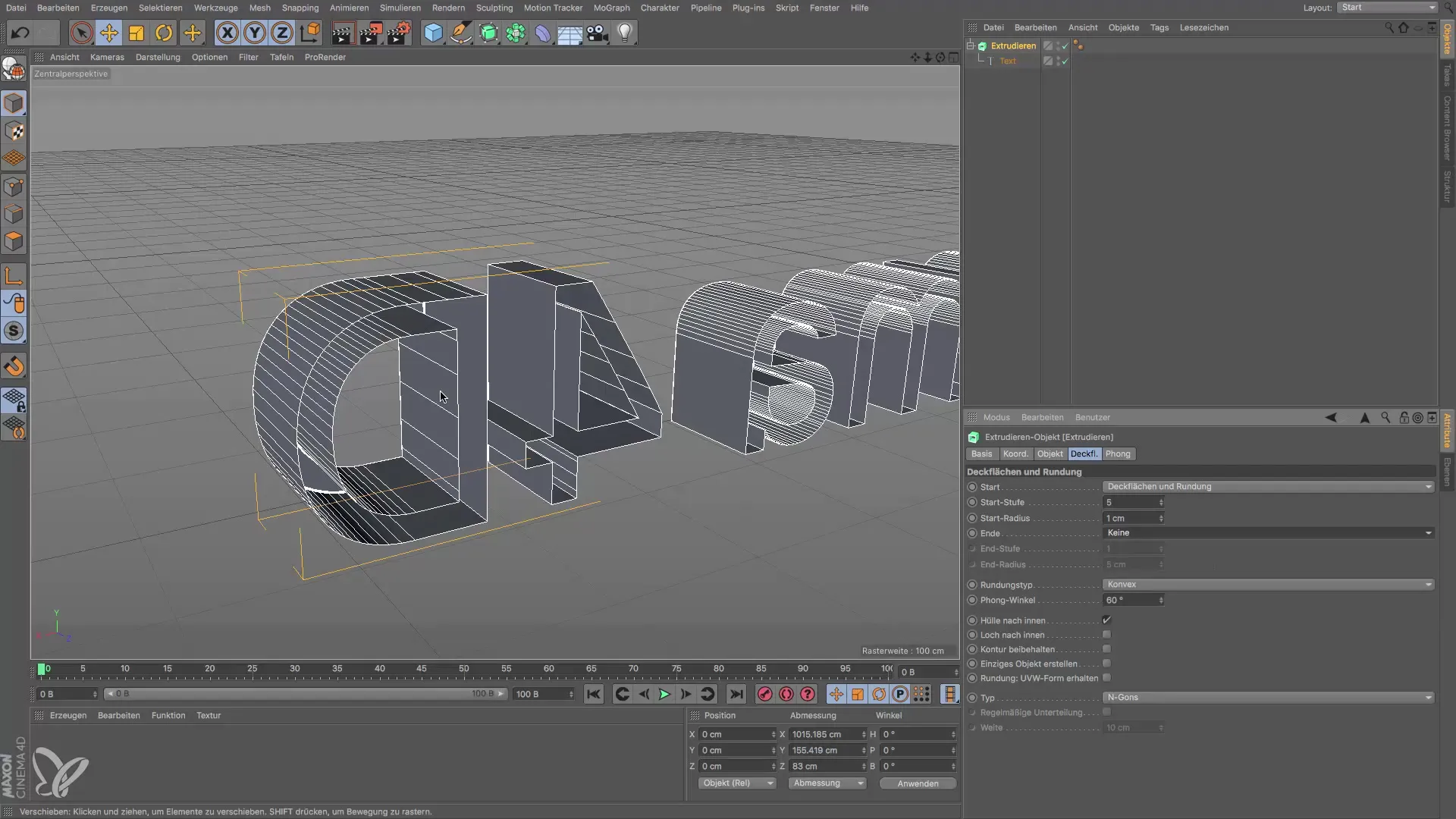
Når du renderer teksten din, vil de blanke kantene som du har oppnådd gjennom avrunding bli synlige. Bruk denne muligheten til å gi 3D-tekstproduksjonen din et profesjonelt utseende.

Vennligst merk at det også finnes andre volumgeneratorer i Cinema 4D, som Loft-verktøyet. Disse er imidlertid ikke så vanlige og kan forsakes i dette spesielle tilfellet.

Til slutt har du nå lært deg det grunnleggende om ekstrudering av tekst i Cinema 4D. Fortsett å eksperimentere med de forskjellige innstillingene for å oppnå ønsket resultat.
Oppsummering – Guide til ekstrudering av tekst-splines i Cinema 4D
Gjennom de ovennevnte trinnene kan du effektivt lage 3D-tekst fra enkle splines. Utnytt mulighetene for tilpasning av ekstruderingen og kantbehandlingen for å utvikle imponerende design.
Ofte stilte spørsmål
Hvordan lager jeg en 3D-tekst i Cinema 4D?Bruk tekstverktøyet for å generere teksten din og dra den inn i et ekstrudere-objekt.
Hvordan kan jeg endre ekstruderingsretningen?I Attributt-manageren til ekstrudere-objektet kan du endre ekstruderingsretningen fra Z til Y eller X.
Kan jeg runde av kantene på teksten min?Ja, under innstillingene for dekksidene av ekstrudere-objektet kan du legge til avrundinger.
Trenger jeg baksiden av teksten min?Det avhenger av prosjektet ditt. Du kan slå av baksiden for å spare polygoner.
Finnes det andre måter å lage 3D-objekter på?Ja, i Cinema 4D finnes det forskjellige volumgeneratorer som Loft-verktøyet.


